Як створити адаптивний дизайн у Webflow
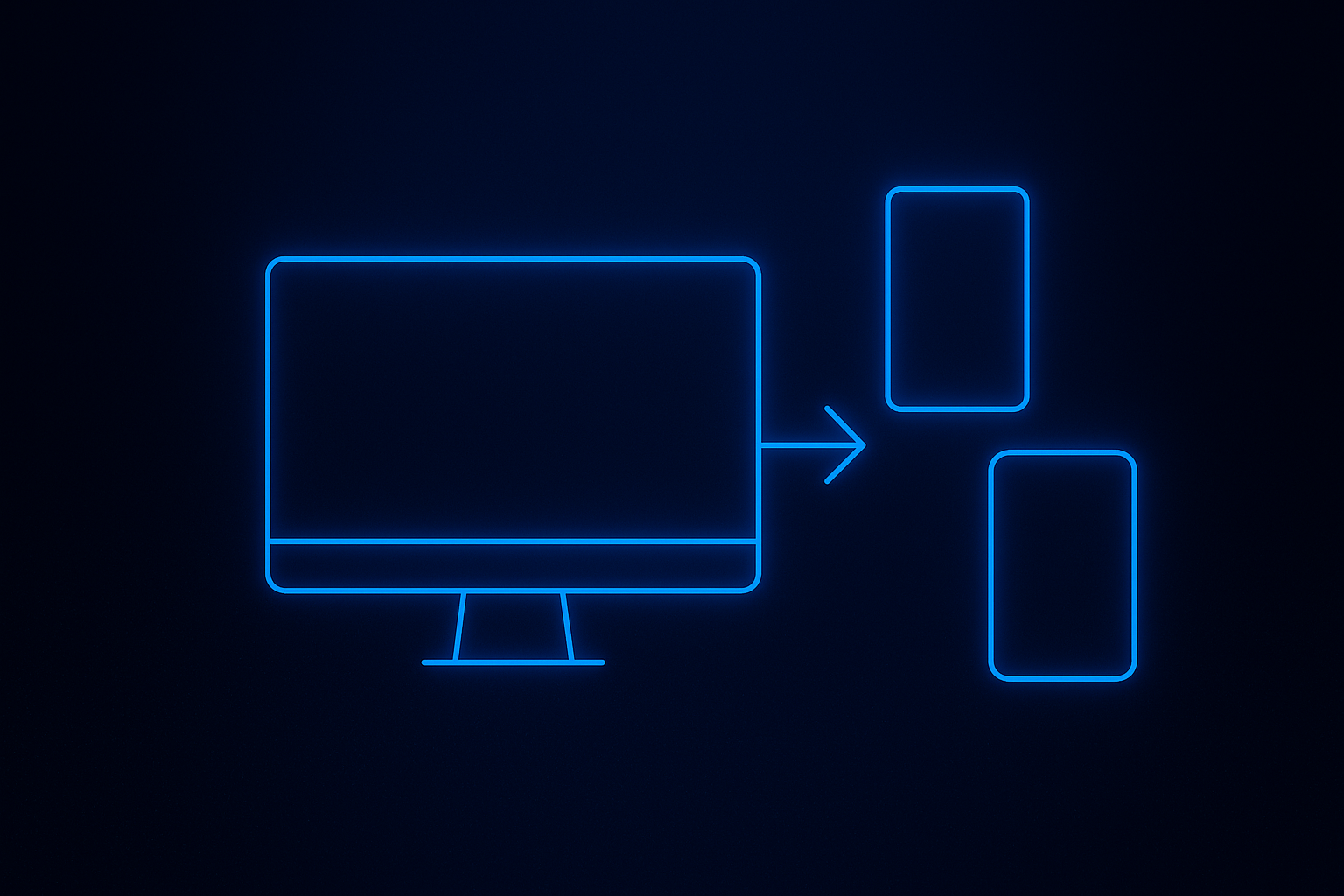
- Економія часу та коштів: один сайт із адаптивним дизайном працює для всіх пристроїв.
- Кращий користувацький досвід (UX): відвідувачі залишаються довше, якщо сайт зручний і зрозумілий.
- Вища SEO-оптимізація: Google віддає перевагу сайтам із responsive design.
- Більше конверсій: гнучкий дизайн, який підлаштовується під будь-який екран, викликає довіру та заохочує покупки.
Сучасний тренд - проектувати сайт спершу для найменшого екрана. У Webflow ви можете почати з мобільної версії та поступово масштабувати її.
Переваги такого підходу:
- Сайт залишається простим і зручним.
- Легше масштабувати дизайн на планшети та десктопи.
👉 У Webflow Designer оберіть найменший брейкпоінт (мобільний портрет). Створіть базовий макет, додайте основні елементи. Потім поступово переходьте до більшого екрана.
Точки перелому (breakpoints) дозволяють змінювати макет для різних розмірів екранів. У Webflow є готові брейкпоінти:
- Десктоп
- Планшет
- Мобільний горизонтальний
- Мобільний вертикальний
Ви також можете додати власні брейкпоінти, якщо ваша аудиторія користується нестандартними розмірами екранів.
Поради:
- Завжди працюйте від меншого до більшого екрана.
- Використовуйте відсотки та гнучкі розміри замість фіксованих пікселів.
- Дбайте про єдиний користувацький досвід (UX) на всіх пристроях.
Гнучкі макети дозволяють сайту плавно розтягуватись або стискатися. У Webflow найзручніше використовувати:
- Flexbox для динамічного розташування елементів.
- Grid для структурованих, але гнучких макетів.
- Відсотки, vw (viewport width) або em замість фіксованих пікселів.
Приклад:
Замість ширини зображення у 400px задайте 50% ширини контейнера, щоб воно автоматично підлаштовувалось.
У Webflow зміни стилів на кожному брейкпоінті автоматично створюють потрібні медіа-запити. Якщо ж потрібно, можна додати власний CSS.
Але найчастіше достатньо редагувати стилі прямо у Webflow для потрібного breakpoint.
Оптимізація сайту - ключ до швидкої роботи на мобільних пристроях:
- Використовуйте вбудоване стиснення зображень у Webflow.
- Завантажуйте WebP або стислі JPG.
- Уникайте довгих текстів в один стовпчик - розбивайте контент на блоки.
- Кнопки робіть великими та зручними для натискання пальцем.
Не припускайте, що сайт одразу працює всюди. Перевіряйте:
- Попередній перегляд у Webflow для різних breakpoints.
- Реальні пристрої: відкрийте сайт на телефонах, планшетах, ноутбуках.
- Інструменти розробника в браузері для симуляції екранів.
Головне - оцінюйте користувацький досвід (UX) та те, як змінюється макет на різних екранах.
Створення адаптивного дизайну у Webflow стає простішим, якщо діяти послідовно. Почніть із mobile-first дизайну, використовуйте точки перелому, створюйте гнучкі макети та тестуйте сайт на різних пристроях. Не забувайте про доступність та фінальну оптимізацію.
💡 Хочете, щоб ваш сайт виглядав бездоганно на будь-якому екрані? Спробуйте створити адаптивний вебдизайн у Webflow вже сьогодні та подаруйте відвідувачам найкращий користувацький досвід (UX).

.avif)
